Bir WordPress Sitesine Yönetici Nasıl Eklenir
Yayınlanan: 2022-09-08Bir WordPress sitesine nasıl yönetici ekleneceğine dair bir giriş yapmak istediğinizi varsayarsak: Bir WordPress sitesine başladığınızda yapmanız gereken ilk şeylerden biri kullanıcı eklemektir. Bu size görevleri devretme ve sitenin farklı bölümleri için sorumluluk atama yeteneği verecektir. Bu makalede, WordPress sitenize nasıl yönetici ekleyeceğinizi göstereceğiz. WordPress sitenize yönetici eklemek basit bir işlemdir. İlk olarak, WordPress sitenize yönetici olarak giriş yapmanız gerekir. Giriş yaptıktan sonra, sol kenar çubuğundaki "Kullanıcılar" bağlantısını tıklayın. "Kullanıcılar" sayfasında, sitenize eklenen tüm kullanıcıların bir listesini göreceksiniz. Yeni bir yönetici eklemek için sayfanın üst kısmındaki "Yeni Ekle" düğmesini tıklayın. "Yeni Kullanıcı Ekle" sayfasında, yeni yöneticinin kullanıcı adını, e-posta adresini ve şifresini girmeniz gerekecektir. Gerekli tüm bilgileri girdikten sonra, “Yeni Kullanıcı Ekle” düğmesine tıklayın. Hepsi bu kadar! WordPress sitenize başarıyla yeni bir yönetici eklediniz.
Bilgisayar korsanları bazen veritabanındaki yönetici hesabınızı devre dışı bırakır ve sizi kendi web sitenizin dışında tutar. Bu makalede phpMyAdmin kullanarak bir WordPress yönetici kullanıcısının nasıl ekleneceğini göstereceğiz. PHPMyAdmin ile MySQL veritabanlarına erişmek için web tarayıcınızı kullanabilirsiniz. Form Ekle: düğmesine tıklayarak aşağıdaki bilgileri ekleyebilirsiniz. Bitirdikten sonra, yeni kullanıcıyı tutmak için “Git” düğmesine basın. Bu yöntemi kullanarak yeni oluşturduğunuz kullanıcıya ek bilgiler ekleyebileceksiniz. Şimdi oluşturduğunuz kullanıcı adı ve şifreyi kullanarak WordPress yönetici alanınıza giriş yapın.
Kod, geliştiriciler için işleri hızlandırmanıza yardımcı olabilir. Aşağıdaki alanları doldurun ve bitirdiniz. Veritabanında 'veritabanı adı' değiştirdiğinizde, çalıştığınız veritabanına girilmelidir. Son olarak, yeni kullanıcının diğer değerlerinin, kullanmasını istediğiniz değerlere ayarlandığından emin olun.
WordPress'te Yönetici Seçeneği Nerede?
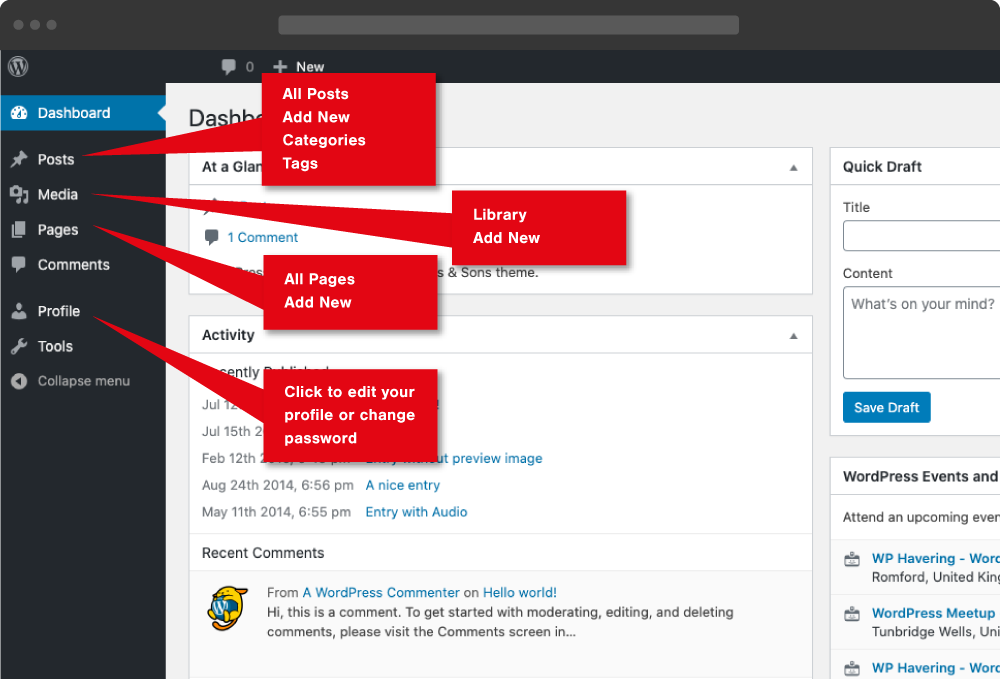 Kredi bilgileri: inscribecreative.co.uk
Kredi bilgileri: inscribecreative.co.ukWP Yönetici veya WP yönetici paneli olarak da bilinen WordPress yönetici panosu, esasen tüm WordPress web siteniz için bir kontrol panelidir. İçerik oluşturmak ve yönetmek, bir siteye işlevsellik eklemek, stil seçeneklerini değiştirmek ve temaları değiştirmek için sayısız seçenek vardır.
WordPress'te yönetici alanı , web sitenizi yönetebileceğiniz merkezi bir konumdur. Sitenizin görünümünde değişiklikler yapabilir, gönderileri ve sayfaları yönetebilir, eklentiler ve temalar yükleyebilir ve yeni kullanıcılar ekleyebilirsiniz. WordPress kurulumunuz varsayılan bir temaya ayarlandığında /wp-login yazarak admin alanınıza giriş yapabilirsiniz. WordPress'in yönetici kenar çubuğu, kullanıcı alanı için birincil gezinme işlevi görür. Web sitenizi her ziyaret ettiğinizde, her bir yönetim ekranına bir bağlantı göreceksiniz. Bazı bağlantıların üzerine geldiğinizde görünen bir açılır alt menü vardır. 'Daralt menüsü', alt kısımdaki üzerine tıklayarak yönetici kenar çubuğunun boyutunu küçültmek için kullanılabilir.
Web sitenizin tüm bölümlerini WordPress yönetici alanında (pano) görüntüleyebilirsiniz. Yetkisiz erişime ve güvenlik tehditlerine karşı güvende tutmak çok önemlidir. Yönetici alanınızı korumanıza yardımcı olacak on dört ipucu. Bu kılavuzu kullanarak kaba kuvvet saldırılarını ve diğer yaygın güvenlik tehditlerini nasıl önleyeceğinizi öğrenebilirsiniz.
WordPress Sitenize Özel Menü Ekleme
Bu adımları tamamladıktan sonra, aşağıdaki kodu kullanarak WordPress sitenize bir menü ekleyebileceksiniz: *br. br php betiğidir. My_Admin_menu(), my_login_menu işlevinin kullandığı işlevlerden biridir.
Lütfen admin menüsüne kullanıcı adınızı ve şifrenizi giriniz.
Add_action ('Admin_menu,'my_admin_menu'); add_action ('Admin_menu,'my_admin_menu');
WordPress'te Birden Fazla Yöneticiniz Olabilir mi?
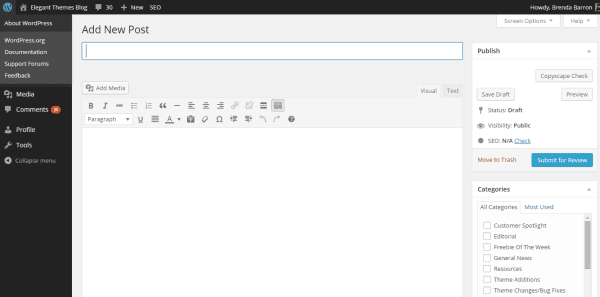 Kredi: www.elegantthemes.com
Kredi: www.elegantthemes.comBir WordPress sitesinde sahip olabileceğiniz yönetici sayısında bir sınırlama yoktur. Bu, site içeriğini yönetmesi gereken bir ekibiniz varsa yararlı olabilir.
Kendi başarı akışlarında darboğaz haline gelen WordPress web sitesi sahipleri kafalarının üzerinde olabilir. Genellikle bireyin her şeyi kendisi için yapma arzusundan kaynaklanır. WordPress artık yöneticilerin WordPress web sitelerini ayrı bir pencerede yönetmesine izin veriyor. Bu yazıda, WordPress web sitenizde birden çok yöneticinin nasıl kurulacağını gözden geçireceğim. WordPress'in kontrol paneli, web sitenize birden fazla Yönetici eklemenize olanak tanır. Sonraki adım, gösterge tablosu sütunundaki araç çubuğundaki kullanıcı simgesine tıklayarak yeni bir kullanıcı seçmektir. Oluşturabileceğiniz yönetici sayısı sınırlıdır.
Web sitesinin güvenliği konusunda endişelerim olduğundan, Yönetici rollerini doğrudan operasyona dahil olan kişilerle sınırlandırırdım. WordPress'teki Yönetici rolü en önemlilerinden biridir. WordPress kontrol panelindeki kullanıcılar simgesine tıkladığınızda, hangi kullanıcı rollerinin aktif olduğunu görebilirsiniz. WordPress web sitenizde birden fazla yöneticiniz varsa bu yıkıcı olabilir. İdari personeliniz üzerindeki yükü hafifletmek için kullanabilirsiniz.

WordPress Siteniz İçin Bir Yöneticiye mi İhtiyacınız Var?
Birkaç kullanıcılı küçük bir WordPress siteniz varsa, muhtemelen bir yöneticiye ihtiyaç duymadan yönetebilirsiniz. Çok sayıda kullanıcısı olan büyük bir WordPress siteniz varsa, bir yönetici kiralamanız gerekir. Yayınların yayınlanıp yönetilebilmesine rağmen editörlerin tüm yönetim özelliklerine erişimi yoktur. Yazarlar kendi gönderilerini yayınlayabilir ve yönetebilir, ancak yönetici özelliklerine erişimleri yoktur. Tüm yönetim özelliklerine, süper yönetici olan yöneticiler erişebilir.
WordPress Yöneticisi
WordPress Yönetici Panosu hakkında bir paragraf istediğinizi varsayalım: WordPress Yönetici Panosu, WordPress web sitenizin kontrol panelidir. İçerik ekleyip yönetebileceğiniz, sitenizin görünümünü ve verdiği hissi özelleştirebileceğiniz, kullanıcı ekleyip yönetebileceğiniz ve daha fazlasını yapabileceğiniz yerdir. WordPress Admin Dashboard'a WordPress web sitenizin URL'sinden ve ardından /wp-admin'den (örn. www.example.com/wp-admin) erişilebilir.
WordPress Phpmyadmin'e Yönetici Kullanıcı Ekleme
WordPress phpmyadmin'e yönetici kullanıcı eklemenin birkaç yolu vardır. Bunun bir yolu, WordPress Kullanıcı Yöneticisinde “Yönetici” rolüne sahip yeni bir kullanıcı oluşturmaktır. Başka bir yol da phpmyadmin'deki "Yöneticiler" grubuna bir kullanıcı eklemektir.
Bir WordPress yöneticisi, güvenliği ihlal edilen ilk kişiler oldukları için bilgisayar korsanları için önemli bir hedeftir. Yönetici hesabına yalnızca güvenilir kişiler erişebilir ve oturum açma bilgileri asla paylaşılmamalıdır. PhpMyAdmin'i kullanarak, WordPress veritabanınıza bir yönetici kullanıcı ekleme sürecinde size yol göstereceğim. phpMyAdmin, MySQL veritabanlarınıza erişmenizi sağlar. Yönetici hesabı da dahil olmak üzere çeşitli yönetici hesapları oluşturabilirsiniz. Web sitenizin tüm kullanıcılarını görüyorsanız, doğru sayfada olduğunuzdan emin olabilirsiniz. Yeni bir yönetici hesabı eklemeye başlamak için menüden Ekle sekmesini seçin.
Hesabınızı oluşturmanın ilk adımı tamamlandı. Artık web sitenizde yeni bir yönetici hesabı oluşturdunuz. Program çalışmıyorsa, yol boyunca bir yere yanlış bilgi girmiş olabilirsiniz. Daha fazla hesap açmanız gerekiyorsa, bu adımları tekrarlayarak bunu yapabilirsiniz. Hızlı bir şekilde hesap oluşturabilmek veya hesap kimlik bilgilerini değiştirebilmek çok önemlidir.
Yönetici Erişimi WordPress
Bir kişiye bir WordPress sitesine yönetici erişimi vermenin iki temel yolu vardır. Birincisi, yönetici rolüyle yeni bir kullanıcı hesabı oluşturmaktır. İkincisi, mevcut bir kullanıcıyı yönetici rolüne eklemektir. Bu yöntemlerin her ikisine de WordPress yönetici panosundan erişilebilir.
WordPress'e Kullanıcı Nasıl Eklenir
WordPress'e bir kullanıcı eklemek iki adımlı bir işlemdir. İlk olarak, WordPress Yönetici Kullanıcıları ekranından yeni bir kullanıcı hesabı oluşturmanız gerekir. Hesap oluşturulduktan sonra kullanıcıyı belirli bir WordPress rolüne atayabilirsiniz.
Kullanıcıları WordPress'e eklemek, bilgilerini girmek kadar basittir. Platform, beş ana kullanıcı grubu düşünülerek tasarlanmıştır: güvenlik, gizlilik, kolaylık ve rahatlık. Altıncı pozisyon teknik olarak Süper Yönetici olarak bilinir. Bu rol, yalnızca bu rol durumunda WordPress çoklu site ağları için kullanılır. WordPress kurulumunuzda daha fazla kullanıcı rolü yapılandırmanıza izin verebilecek eklentiler vardır. Web sitenize yeni kullanıcılar ekleme süreci oldukça basittir, ancak bunu yapmak için Yönetici erişimi gerekir. Kullanıcı adınızın ve e-posta adresinizin hem güncel hem de güvenli olduğundan emin olun.
Gerekli değildir, ancak adlarını ve web sitesi bilgilerini eklerlerse, profilini gören diğer kişilere kullanıcı hakkında daha fazla bilgi sağlayabilirler. WordPress'te kullanıcı kaydını etkinleştirdiğinizde, artık sürece hiç dahil olmanız gerekmez. Sitenizin kullanıcı kaydı bölümü sitenin işlevselliği için önemliyse, WordPress giriş ekranınızı özelleştirmeyi düşünebilirsiniz. Birden fazla kullanıcıya sahip bir WordPress sitesi, iş yükünü iş arkadaşları ve katkıda bulunanlar arasında yayabilir.
WordPress Birden Fazla Kullanıcıya İzin Veriyor mu?
Varsayılan olarak etkinleştirildiğinde, eklenti aynı anda birden çok kez oturum açmanıza izin verir.
WordPress Neden Herhangi Bir Web Sitesi İçin En İyi Cms'dir?
WordPress, tüm dünyada milyonlarca işletme tarafından kullanılan iyi bilinen bir CMS platformudur. En popüler CMS'lerden biridir ve çok sayıda web sitesi tarafından kullanılır. Sonuç olarak, büyük veya küçük herhangi bir web sitesi için mükemmel bir seçimdir.
